Synchronizuj i udostępniaj kontakty HubSpot za pośrednictwem Google Workspace, oszczędzając na kosztach CRM i promując współpracę
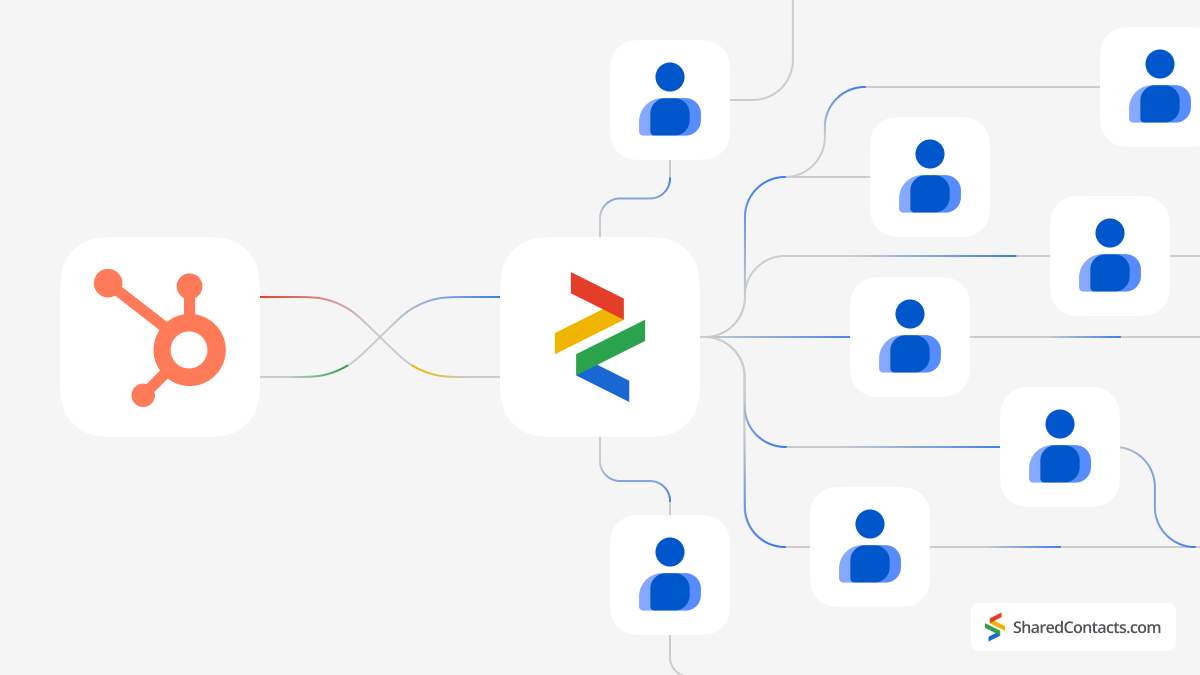
HubSpot CRM to potężne narzędzie do zarządzania relacjami z klientami. Jest dobrze znany ze swoich funkcji i przyjaznego dla użytkownika interfejsu, jednak jego rozbudowane możliwości mogą być czasem przytłaczające dla zespołów skupiających się przede wszystkim na efektywnym zarządzaniu kontaktami. Podczas gdy HubSpot CRM oferuje rozwiązania do automatyzacji sprzedaży, marketingu i usług, organizacje, których główną potrzebą jest uproszczona obsługa kontaktów, mogą nie potrzebować jego szerszych funkcji.
To właśnie tutaj Shared Contact Manager zintegrowany z HubSpot CRM oferuje specjalistyczną przewagę. Poza opłacalnością, Shared Contact Manager zapewnia doskonałe środowisko współpracy do zarządzania kontaktami. Integracja ta zapewnia, że członkowie zespołu mogą łatwo udostępniać, aktualizować i uzyskiwać dostęp do informacji kontaktowych w czasie rzeczywistym, poprawiając komunikację i współpracę w całej organizacji.
Shared Contact Manager umożliwia zespołom utrzymywanie ujednoliconej bazy danych kontaktów, zmniejszając ryzyko silosów danych i gwarantując spójność. Narzędzie to upraszcza zarządzanie kontaktami, jednocześnie wykorzystując możliwości CRM HubSpot do wzbogacania danych kontaktowych o spostrzeżenia i historię interakcji. Rezultatem jest bardziej połączony i poinformowany zespół, zdolny do łatwego dostarczania spersonalizowanych doświadczeń klientom.
Przyjęcie Shared Contact Manager w HubSpot CRM oznacza korzystanie z tego, co najlepsze z obu światów: głębi i wyrafinowania wiodącej platformy CRM w połączeniu z praktycznymi i opartymi na współpracy funkcjami niezbędnymi do efektywnego zarządzania kontaktami. Integracja ta jest szybka w konfiguracji i natychmiast zaczyna optymalizować produktywność zespołu i strategie relacji z klientami.
Skonfiguruj HubSpot do integracji z Kontaktami Google
Integracja HubSpot z Kontaktami Google jest prosta i zajmie tylko kilka minut. Wykonaj poniższe kroki, aby rozpocząć:
Zaloguj się na swoje konto HubSpot:
- W górnym menu kliknij ikonę Rynek ikona.
- Wybierz App Marketplace aby przeglądać dostępne aplikacje.
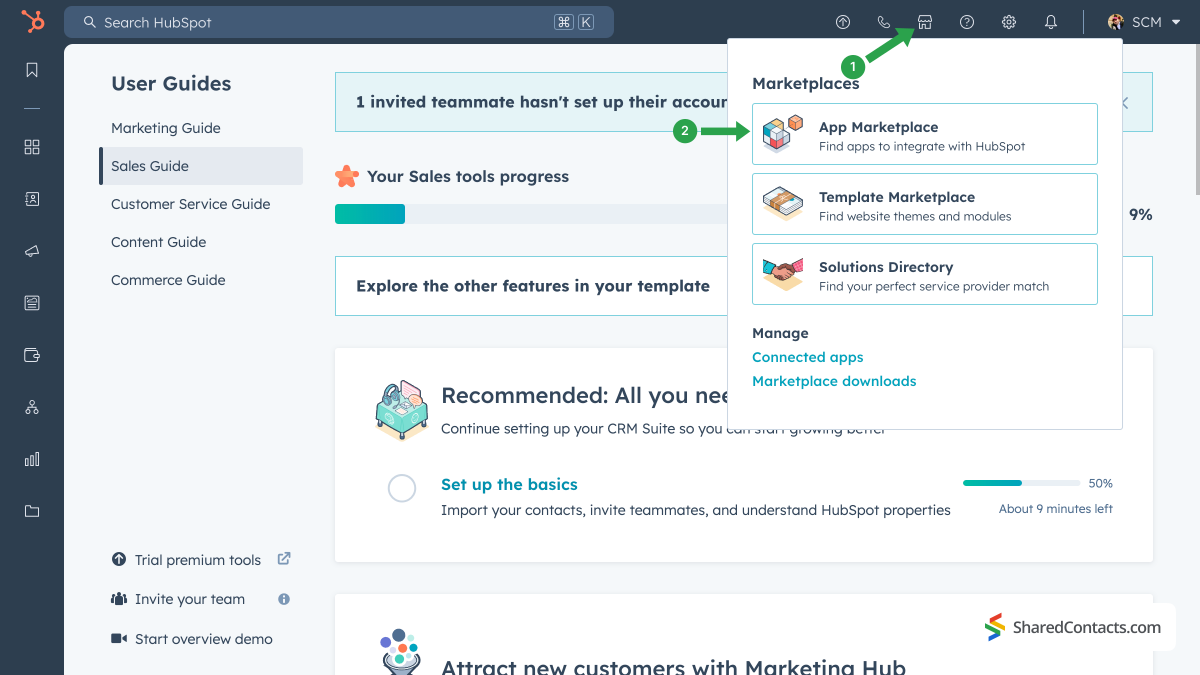
Znajdź i zainstaluj Kontakty Google:
Na pasku wyszukiwania wpisz Kontakty Google (1) i wybierz ją z listy rozwijanej (2).
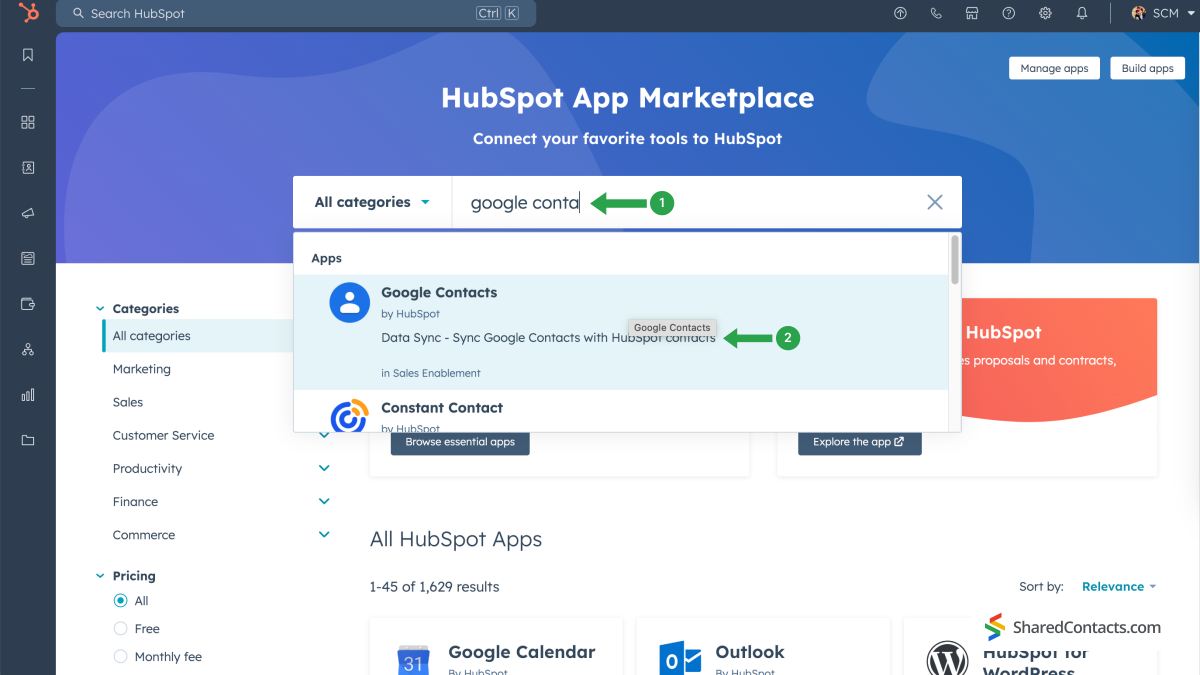
Na stronie z informacjami o aplikacji kliknij przycisk Zainstaluj aplikację aby włączyć synchronizację kontaktów między HubSpot i Kontaktami Google.
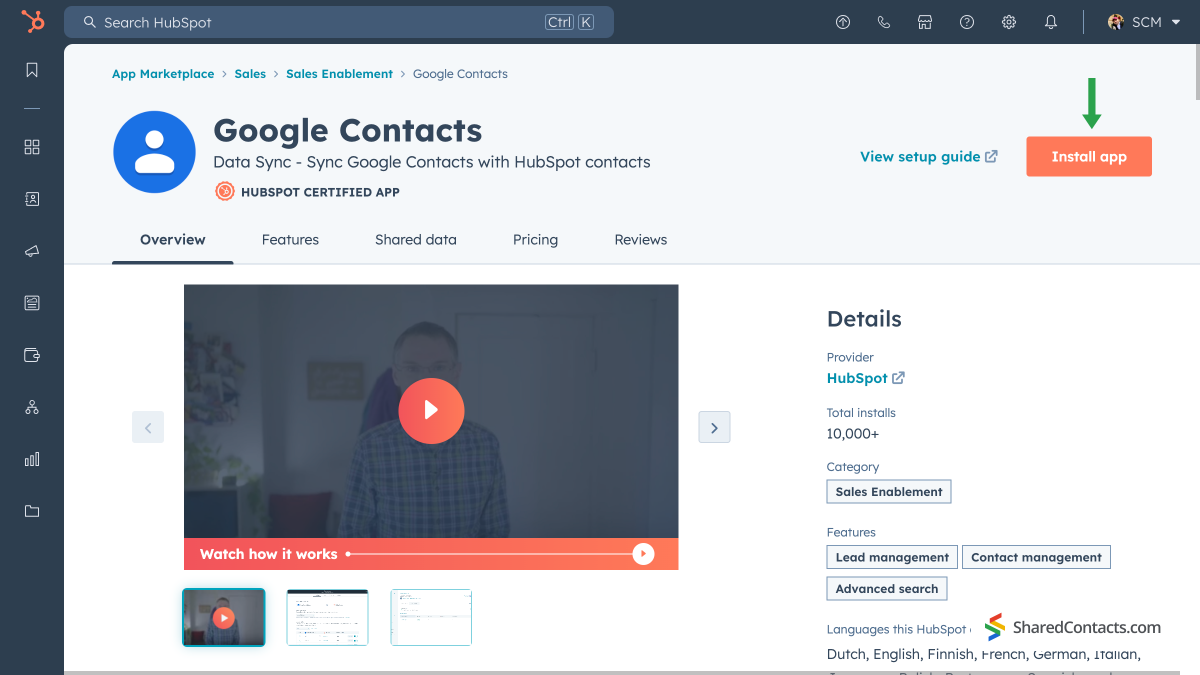
Kompletna instalacja:
- Kliknij Połączenie z Kontaktami Google.
- W nowym oknie wybierz swoje konto Google i kliknij przycisk Kontynuuj.
- Sprawdź i przyznaj niezbędne uprawnienia dostępu.
- Kliknij Konfiguracja synchronizacji aby przejść do ustawień synchronizacji.
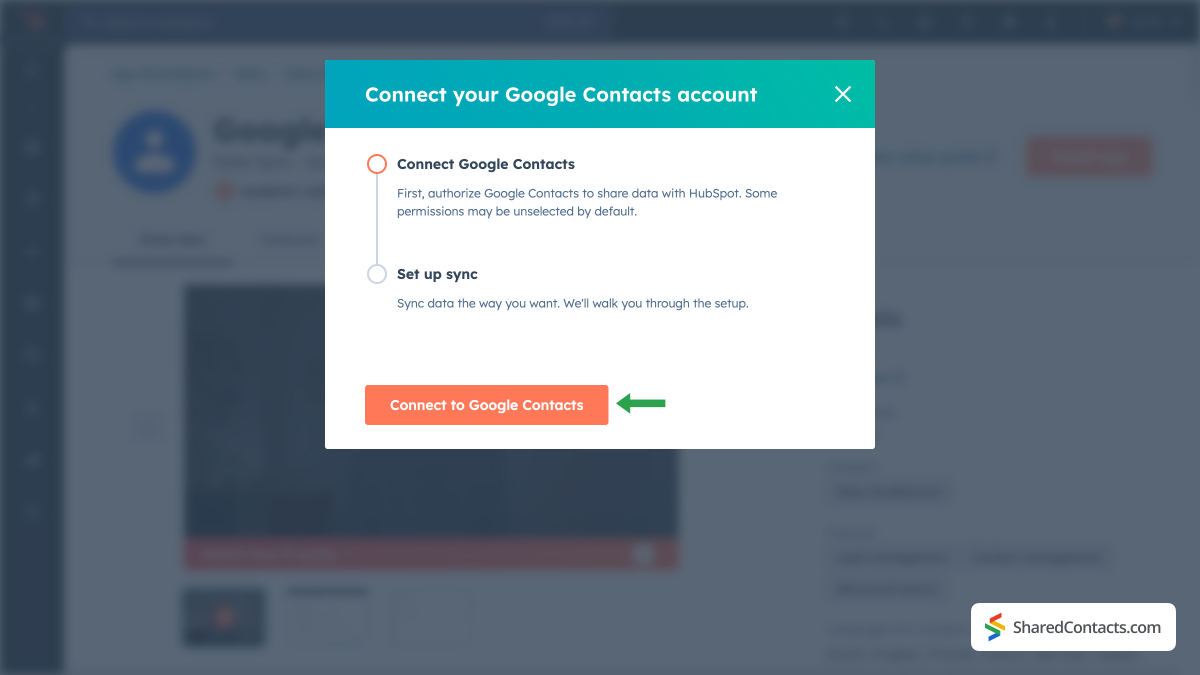
Konfiguracja ustawień synchronizacji:
- Wybierz typ synchronizacji. Zalecamy synchronizację dwukierunkową, aby zapewnić aktualizację wszystkich danych kontaktowych na obu platformach.
- W razie potrzeby dostosuj mapowania pól. Kliknij Wszystkie mapowania aby wyświetlić domyślne ustawienia dostarczone przez HubSpot. Możesz zachować te domyślne ustawienia lub dostosować je zgodnie z własnymi wymaganiami.
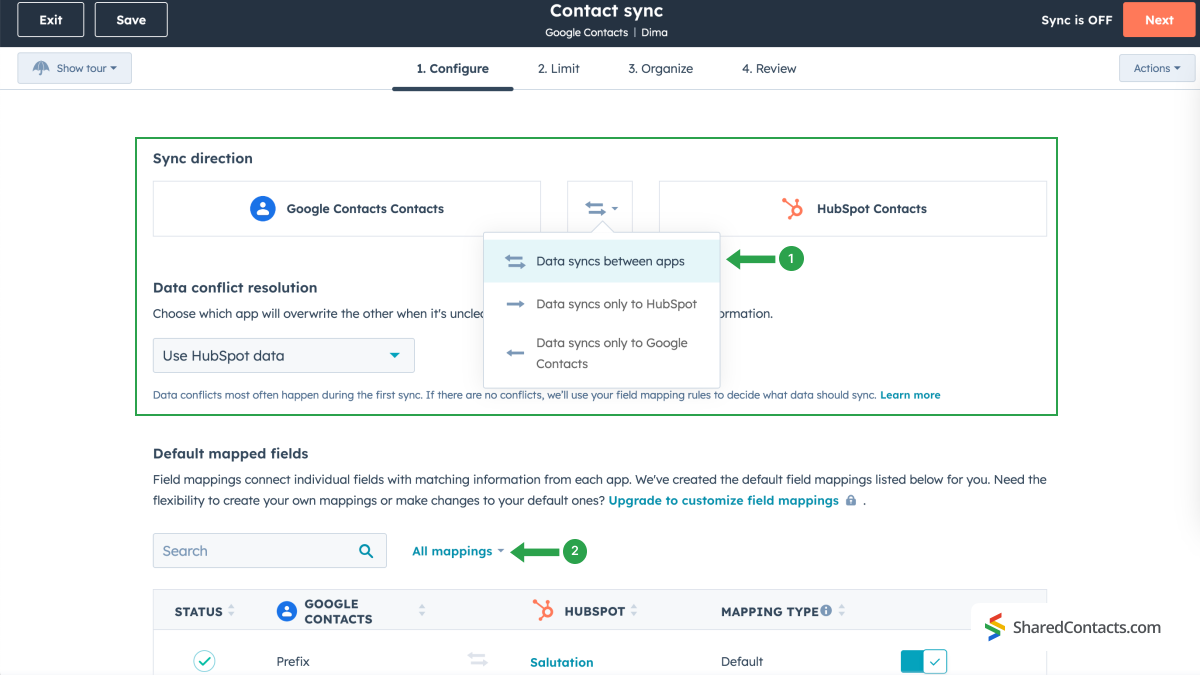
Sfinalizuj ustawienia synchronizacji:
- W kolejnych dwóch krokach można zachować ustawienia domyślne: 2. Limit i 3. Organizuj.
- W ostatnim kroku, Review, sprawdź całą konfigurację i kliknij przycisk Zapisywanie i synchronizacja.
Po wykonaniu tych kroków w oknie zostanie wyświetlony status synchronizacji kontaktów między HubSpot i Kontaktami Google. Należy pamiętać, że synchronizacja może zająć trochę czasu w zależności od liczby kontaktów.
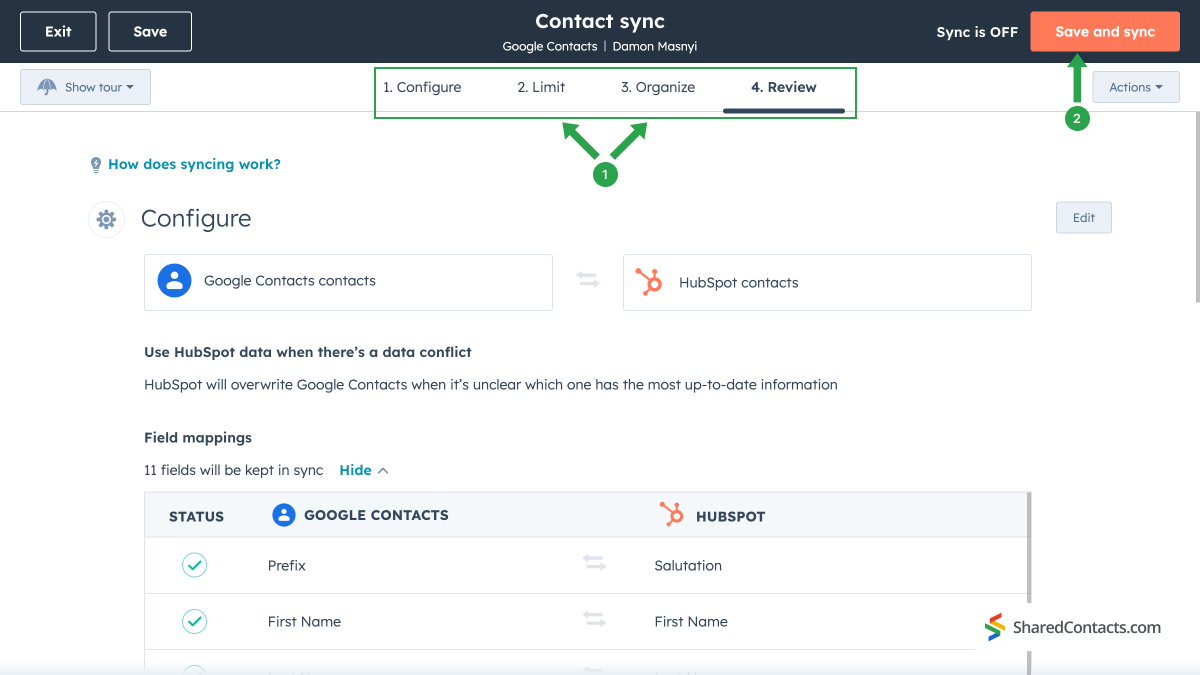
Udostępniaj kontakty HubSpot swojemu zespołowi za pomocą Shared Contacts Manager
Aby wyświetlić i udostępnić zintegrowane kontakty, zaloguj się na swoje konto Shared Contacts Manager. Jeśli nie masz zainstalowanej aplikacji, kliknij przycisk tutaj aby ją pobrać.
Należy pamiętać, że kontakty HubSpot pojawią się na liście "Wszystkie kontakty" w Kontaktach Google, ponieważ HubSpot nie obsługuje eksportowania kontaktów do wcześniej istniejącego folderu w Kontaktach Google.
Jeśli chcesz efektywnie zarządzać udostępnionymi kontaktami, rozważ utworzenie osobnego użytkownika w swojej domenie. Użyj konta Shared Contacts Manager tego użytkownika, aby udostępnić dane HubSpot odpowiednim członkom zespołu. Ta metoda pozwala uniknąć konieczności tworzenia oddzielnych folderów i ręcznego zarządzania uprawnieniami dostępu.
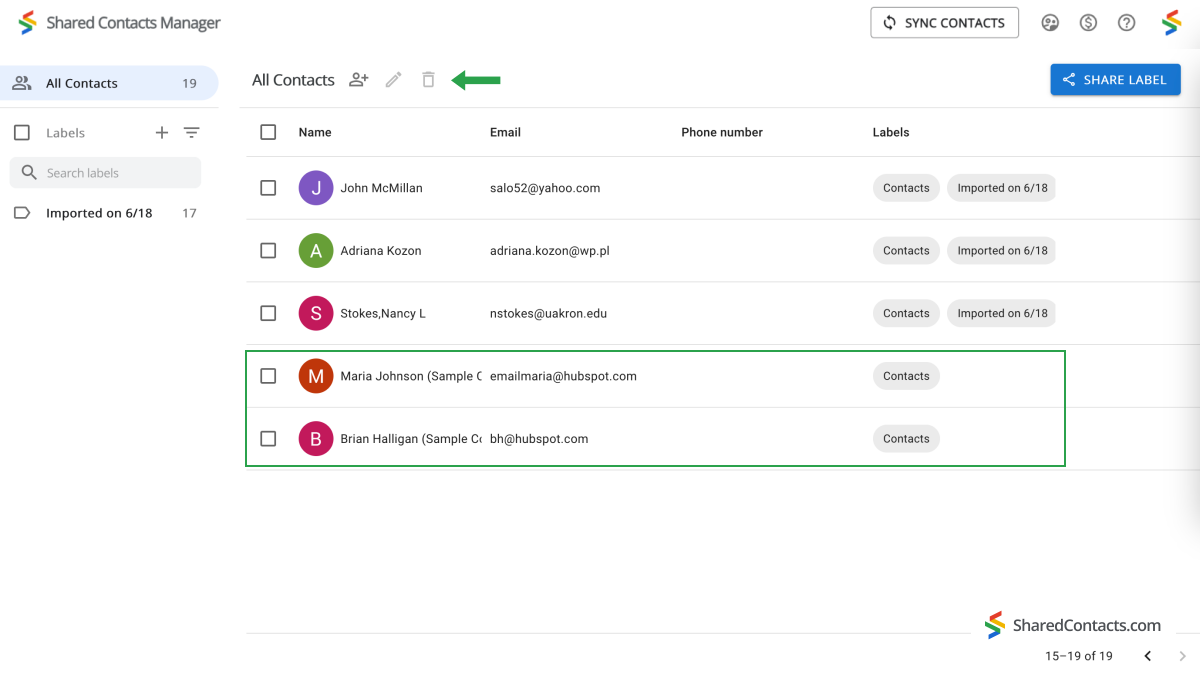
Teraz nadszedł czas, aby zdecydować, kto będzie miał dostęp do kontaktów w tej grupie i określić ich poziomy uprawnień.
- Aby dodać osoby, wpisz lub wklej ich adresy e-mail w polu E-maile pole. Możesz dodać nieograniczoną liczbę współpracowników, a w razie potrzeby dołączyć kolejnych użytkowników.
- Ustaw ich poziom uprawnień, wybierając jedną z dostępnych opcji. Aby w pełni wykorzystać tę integrację, zalecamy przyznanie uprawnień Edytuj uprawnienia. Umożliwia to współpracownikom wykonywanie różnych czynności z kontaktami, zapewniając synchronizację aktualizacji między wszystkimi członkami zespołu i wyświetlanie najbardziej istotnych informacji.
- Kliknij Etykieta akcji, a wszystkie osoby, którym przyznano dostęp, otrzymają powiadomienie e-mail, umożliwiające im interakcję z kontaktami w oparciu o ustawione uprawnienia.
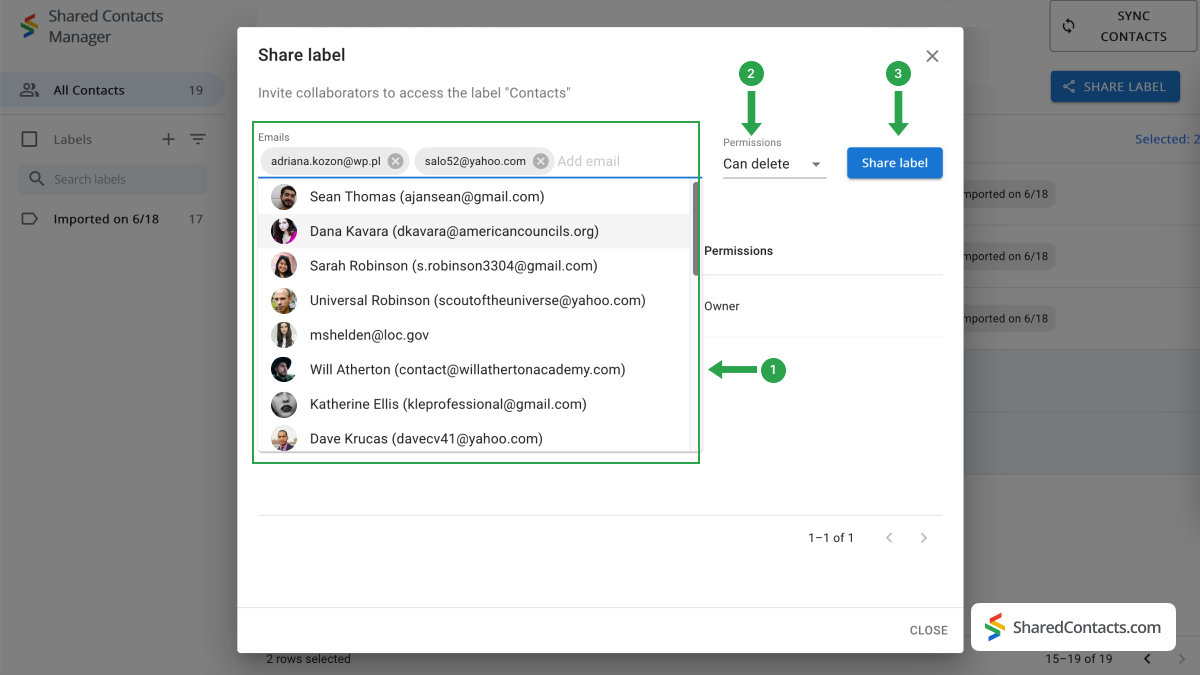
Teraz kontakty HubSpot CRM są w pełni zintegrowane, a dzięki Shared Contacts Manager dostęp do nich mają wybrani współpracownicy. Mogą oni edytować kontakty zgodnie z przypisanym im poziomem uprawnień.
Wnioski dotyczące integracji Google i HubSpot CRM
Teraz możesz cieszyć się wszystkimi korzyściami płynącymi z korzystania z doskonałego rozwiązania Share Contacts Manager do organizowania i udostępniania danych kontaktowych. Szybkość i efektywność współpracy Twojego zespołu znacznie się poprawi, a wszystko to bez wysokich kosztów utrzymania CRM dla każdego pracownika. Udostępniaj swoje kontakty za pomocą Google i Share Contacts Manager, aby odkrywać nowe możliwości dzięki temu pomocnemu i niedrogiemu narzędziu.



Brak komentarzy